
LINEのトーク画面上部に「コンテンツの取得に失敗しました。次のコンテンツ掲載をお待ち下さい。」メッセージが表示される事象が確認されています。
エラー表示の内容、利用への影響、対処法を解説します。
「コンテンツの取得に失敗しました。次のコンテンツ掲載をお待ち下さい。」メッセージが表示される

コンテンツの取得に失敗しました。次のコンテンツ掲載をお待ち下さい。
上記のエラーが、トーク一覧画面の上部に表示され続ける事象が確認されています。
このエラー表示によるユーザーへの影響は少ないと見られており、表示され続けてしまうことに対して煩わしく感じてしまいます。
これは、トーク一覧画面上部に表示される広告コンテンツの取得に失敗した際に表示されるエラーメッセージです。
アプリの再起動を試しても、表示が消えない報告が出ています。
広告を非表示した際に表示されるメッセージに類似している
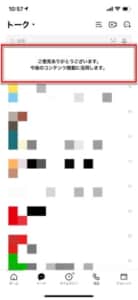
今回確認されているエラーメッセージは、通常であれば広告コンテンツが表示される領域になっています。
また、広告を非表示にした際に表示されるメッセージと類似したものになっています。
ご意見ありがとうございます。今後のコンテンツ掲載に活用します。
こちらのメッセージは、表示された後に別のページに遷移したり、アプリの再起動によって表示が消えて別の広告が表示されるようになります。
通話・トークの送受信に影響は少ない

このエラーメッセージが表示されることで、ユーザーに生じる影響は少ないです。
エラーが表示された状態であっても、トークの送受信、LINE通話の利用に支障をきたすものではないため、引き続きいつも通りサービスを利用することができます。
LINEの広告配信サービスに何らかの不具合が生じた影響によって、一時的に広告表示ができない状況が発生しました。
トークが受信できない場合について

一部ユーザーからは、このエラー表示によって通知バッジが表示されているのにも関わらず、メッセージが表示されない事象が確認されています。
LINEでは、通知バッジが1件表示されているものの、該当するメッセージが表示されない「通知バッジ」のバグが過去にも発生が確認されていたため、本エラーとの関連性は少ないものと見られています。
なお、LINEアプリ内のキャッシュデータ削除、再起動によって改善する傾向がありますので、こちらも併せてお試しください。
エラーメッセージが表示している場合の対処法

エラーメッセージが引き続き表示されてしまう場合は、下記の対処法を実施してみましょう。
実施しても改善しない場合は、紹介する対処法をお試しください。
状況が改善しない際は、時間経過によるアップデートを待機しましょう。
Keepとトークのキャッシュデータを削除する
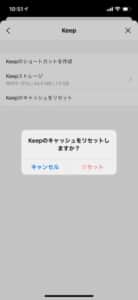
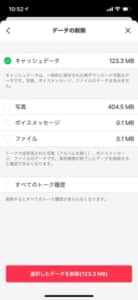
LINEアプリ内に蓄積される、
上記2箇所のキャッシュデータを削除し、エラー表示が改善されるか確認してみましょう。
各キャッシュデータ削除手順は、LINEアプリ内の設定から実行できます。詳しくは、下記の記事をご覧ください。
-

LINEに新機能「ディスカバー」が登場!今までのタイムラインとどう変わる?使い方や利用できない場合の対処法を徹底解説
LINEのタイムラインに新機能「ディスカバー」が登場しました。「ディスカバー」でできること、使い方や利用できない場合の対処法をまとめて詳しく解説します。 コンテンツ1 タイムラインに「ディスカバー」が ...
続きを見る
広告の設定を確認する
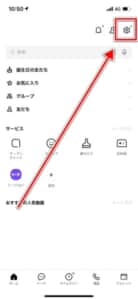
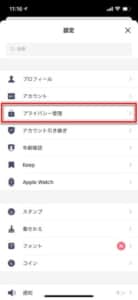
LINE広告の受信設定を確認し、設定が無効になっている場合はオンに切り替えて改善されるか確認してみます。
LINEアプリを起動し、ホーム画面右上の「設定アイコン」をタップして「プライバシー設定」へ進みます。
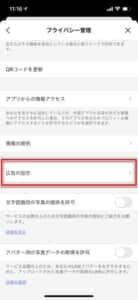
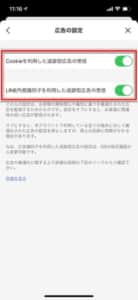
「広告の設定」へ進み、
上記2箇所のスイッチトグルをオンにします。この操作により、広告コンテンツの読み込みが改善する傾向があります。
トラッキング設定を確認する
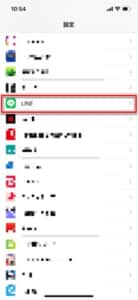
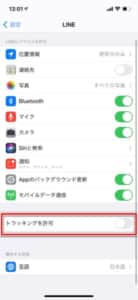
広告のカスタマイズを行うトラッキング設定が有効になっているか確認します。
「設定アプリ」を起動し、最初の画面をスクロールして「LINE」を探します。見つかりましたら、アクセスしてください。
設定項目内の「トラッキングを許可」のスイッチトグルをオンに切り替えます。
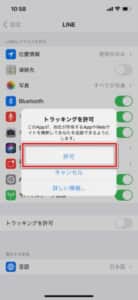
「トラッキングを許可」からポップアップメッセージ内の「許可」をタップすると完了します。
Wi-Fiアシストを有効にする

モバイルデータ通信でLINEを利用している方で、モバイルデータ通信の状態が不安定に陥ってしまっていることで表示に繋がっていることが想定されます。
通信が不安定な際は、周辺のWi-Fiアクセスポイントを補助として通信の安定化を図る「Wi-Fiアシスト」がありますので、この機能を有効にしてみましょう。
詳しい設定手順は、下記の記事で解説しています。
-

インスタ 「ストーリー」投稿出来ない時の詳細と14つの対処法
インスタでストーリーに動画をアップできない不具合が発生しています。 今回はインスタのストーリーが投稿できない不具合の詳細や投稿出来ない時の8つの対処法について徹底解説します。 コンテンツ1 インスタの ...
続きを見る
リース更新を実行する
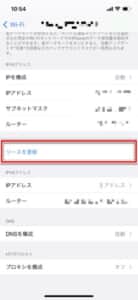
Wi-Fiを利用している場合で、通信が不安定になっていることでエラーが確認されている際は、接続中のアクセスポイント設定を参照し、「リース更新」を実行してみましょう。
リース更新によってWi-Fiの通信が改善され、エラーが解消することに期待できます。
手順は、下記の記事で解説しています。
-

インスタ 「ストーリー」投稿出来ない時の詳細と14つの対処法
インスタでストーリーに動画をアップできない不具合が発生しています。 今回はインスタのストーリーが投稿できない不具合の詳細や投稿出来ない時の8つの対処法について徹底解説します。 コンテンツ1 インスタの ...
続きを見る
省データモードをオフにしてみる
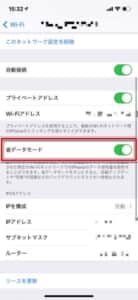
「省データモード」を有効にしていると、稀にアプリの動作に影響を与えてしまうことが確認されています。
異常が見られた場合は、この設定を一時的に無効にして様子を見ましょう。接続中のWi-Fiアクセスポイント設定画面から参照します。
設定の手順は、下記の記事で解説しています。
-

インスタ 「ストーリー」投稿出来ない時の詳細と14つの対処法
インスタでストーリーに動画をアップできない不具合が発生しています。 今回はインスタのストーリーが投稿できない不具合の詳細や投稿出来ない時の8つの対処法について徹底解説します。 コンテンツ1 インスタの ...
続きを見る
バッテリーセーバーをオフにしてみる

デバイス本体のバッテリー使用量を抑える「低電力モード」は、同様にアプリの動作に支障をきたしてしまう原因に繋がる場合があります。
設定を利用している方は、こちらも一時的に無効にしてみましょう。
設定の手順は、下記の記事で解説しています。
-

インスタ 「ストーリー」投稿出来ない時の詳細と14つの対処法
インスタでストーリーに動画をアップできない不具合が発生しています。 今回はインスタのストーリーが投稿できない不具合の詳細や投稿出来ない時の8つの対処法について徹底解説します。 コンテンツ1 インスタの ...
続きを見る
Appのバックグラウンド更新を許可する
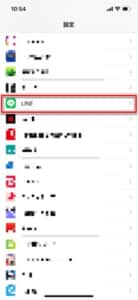
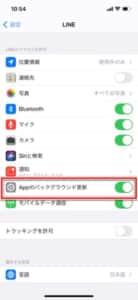
Appのバックグラウンド更新が許可されていないことで、LINEアプリ内のデータが正常に読み込まれていない原因に繋がっていることがあります。
「設定アプリ」でバックグラウンド更新が許可されているか確認してみましょう。
「LINE」からアクセスし、「Appのバックグラウンド更新」のスイッチトグルをオンにしましょう。
インターネット環境設定を確認する
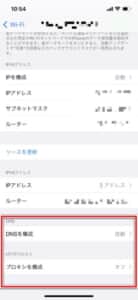
LINEにWi-Fiで接続している場合で、通信の状況が不安定な際は、インターネット環境設定を確認し、設定を変更してみます。
上記2箇所の設定を確認します。
DNSでは、Google Public DNSを利用する設定に切り替え、プロキシを無効にします。
設定の詳しい手順は、下記の記事で解説しています。
-

インスタ 「ストーリー」投稿出来ない時の詳細と14つの対処法
インスタでストーリーに動画をアップできない不具合が発生しています。 今回はインスタのストーリーが投稿できない不具合の詳細や投稿出来ない時の8つの対処法について徹底解説します。 コンテンツ1 インスタの ...
続きを見る
-
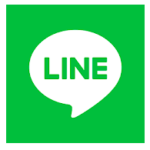
LINEで複数人トークがグループになってしまう原因と対処法を徹底解説
LINEで複数人トークを作ろうとすると強制的にグループが作られてしまう問題が発生しています。 ただし、この問題はLINE公式がアナウンスしていて、「複数人トークとグループを統合しました」と伝えています ...
続きを見る


